 TV
TV
あらゆる映画とテレビ番組をTVアプリケーションで視聴します。映画やテレビ番組を購入またはレンタルしたり、チャンネルのサブスクリプションに登録したり、別のデバイスで視聴した続きを観たりします。
「今すぐ観る」で始める。「今すぐ観る」では、サブスクリプションに登録しているチャンネルや視聴したことのある映画やテレビ番組に基づいて、おすすめをキュレーションしたフィードをブラウズできます。
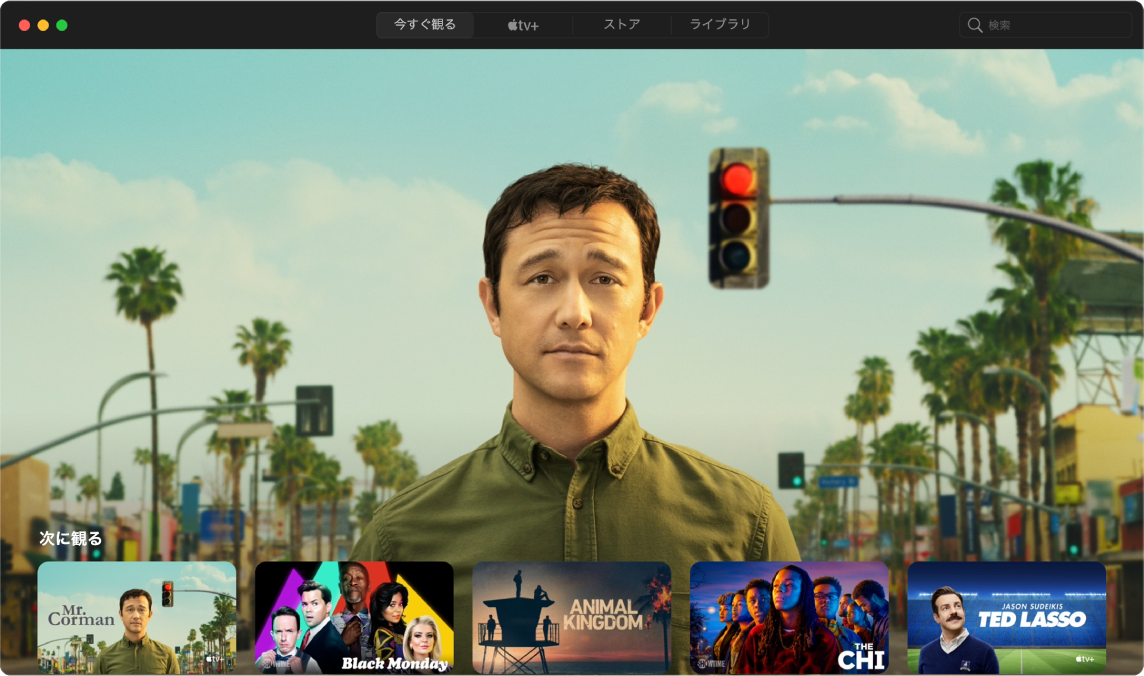
「次に観る」で視聴を続ける。「次に観る」では、視聴している映画やテレビ番組、を見つけたり、キューに追加してある映画やテレビ番組を見つけることができます。新しい映画またはテレビ番組を「次に観る」に追加するには、「“次に観る”に追加」ボタンをクリックします。
「映画」、「テレビ番組」、「キッズ」でもっと見つける。特定のコンテンツを探している場合は、メニューバーの「映画」、「テレビ番組」、または「キッズ」タブをクリックしてから、ジャンル別にブラウズします。
購入する/レンタルする/登録する。視聴したい映画またはテレビ番組を見つけたら、購入するかレンタルするかを選択できます。サブスクリプションに登録したチャンネルは、すべてのデバイスで利用でき、ファミリー共有によって最大6人の家族が使用できます。
友達が共有しているコンテンツを表示する。友達や家族が「メッセージ」アプリケーションを使って番組や映画をあなたと共有していれば、自分の都合のいいときに観ることができます。TVアプリケーションの「今すぐ観る」にある新しい「あなたと共有」セクションで探してみてください。コンテンツが「あなたと共有」に表示されるのは、送信した人が「連絡先」に登録されている場合のみです。MacBook Proの新機能を参照してください。
一緒に観る。FaceTimeで友達とつながってから、SharePlayを使って、テレビ番組や映画を友達や家族と一緒に観ることも、視聴中に「メッセージ」でコメントを共有することもできます。視聴を開始するには、TVアプリケーションの項目の上にポインタを移動してから、「再生」ボタンをクリックします。Macでコンテンツを見ながらiPhoneで友達と会話することができます。また、スマート音量によってオーディオが自動的に調整されるので、大音量のシーン中でもお互いの声が聞こえます。 FaceTimeおよびSharePlayで体験を共有するを参照してください。
注記: SharePlayを使用するには、MacにはmacOSバージョン12.3以降が、iPadにはiPadOS 15.4以降が必要です。参加するには、SharePlayに対応している一部のアプリケーションではサブスクリプションへの登録が必要です。国や地域によっては、一部の機能やコンテンツを利用できない場合があります。
自分専用のライブラリから選択する。「ライブラリ」をクリックすると、購入またはダウンロードしたすべての映画やテレビ番組がジャンル別に整理されて表示されます。視聴を始めるには、映画またはテレビ番組をクリックするだけです。
13インチMacBook ProでTouch Barを使う。Touch Barを使うと、再生中のコンテンツの早戻し、一時停止、または早送りができます。テレビ番組の中でのナビゲーションのためのスクラバー・バーや字幕ボタンもあります。

さらに詳しく。「TVアプリケーションユーザガイド」を参照してください。